Cómo configurar el filtrado del enrutador
En la era digital actual, los enrutadores no son solo el equipo central de las redes domésticas, sino también una importante línea de defensa para la seguridad de la red. Al configurar las funciones de filtrado del enrutador, los usuarios pueden administrar efectivamente los derechos de acceso de la red, bloquear contenido malo o limitar el tiempo de red de dispositivos específicos. Este artículo introducirá en detalle cómo configurar el filtrado del enrutador y adjuntar referencias a temas recientes recientes para ayudarlo a dominar mejor esta función.
1. Las funciones centrales del filtrado del enrutador
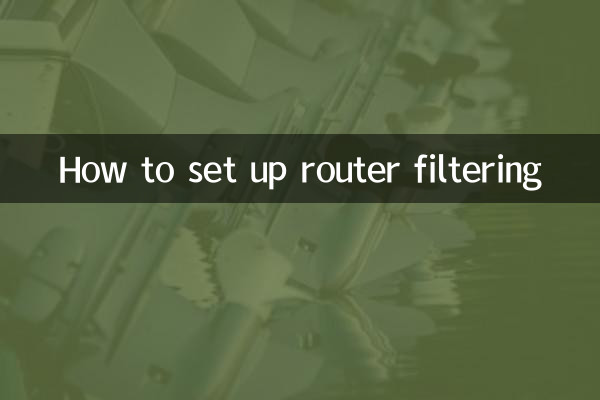
El filtrado del enrutador generalmente incluye los siguientes tres tipos de configuraciones:
| Tipo de función | efecto | Escenarios aplicables |
|---|---|---|
| Filtrado de direcciones MAC | Permitir/deshabilitar dispositivos específicos para acceder a la red | Evitar que los dispositivos desconocidos se atascen en Internet |
| Filtrado de palabras clave del sitio web | Bloquear páginas web que contienen palabras sensibles | Control parental, consultorio corporativo |
| Control del período de tiempo | Restringir los dispositivos de la red durante los períodos de tiempo especificados | Gestión de trabajo y descanso para estudiantes |
2. Pasos de configuración específicos (tomando TP-Link como ejemplo)
1.Inicie sesión en la interfaz de administración: Ingrese el navegador para ingresar 192.168.1.1 (o la dirección marcada en la parte posterior del enrutador) e ingrese la cuenta y la contraseña del administrador.
2.Configuración de filtrado de direcciones MAC:
- Ingrese "Configuración inalámbrica" → "Filtrado de dirección MAC"
- Agregue la dirección MAC del dispositivo al control (se puede ver en los detalles de la red del dispositivo)
- Seleccione el modo "Permitir" o "deshabilitar"
3.Filtrado de palabras clave del sitio web:
- Ingrese "Configuración de seguridad" → "Filtrado de nombre de dominio"
- Agregue palabras clave que necesiten ser bloqueadas (como "juegos", "juegos de azar", etc.)
4.Configuración de control del período de tiempo:
- Ingrese "Control de los padres" o "Control de acceso"
- Establezca el período de tiempo para el dispositivo especificado para permitir la red
3. Referencias a temas populares en línea recientemente (próximos 10 días)
| Categoría | Categoría de temas | Contenido específico | Índice de popularidad |
|---|---|---|---|
| 1 | Ciberseguridad | Advertencia de virus de secuestro de nuevo enrutador | ★★★★★ |
| 2 | Productos digitales | Revisión de listado de enrutadores wifi 7 | ★★★★ ☆ |
| 3 | Educación familiar | Cómo evitar que los niños se vuelvan adictos a los juegos en línea | ★★★★ ☆ |
| 4 | Tutorial técnico | Estrategia de redes de malla | ★★★ ☆☆ |
4. Preguntas frecuentes
P: ¿Qué debo hacer si la velocidad de la red se ralentiza después de configurar el filtrado?
R: Puede ser que demasiadas reglas hagan que el enrutador se cargue más alto. Se recomienda optimizar la lista de filtros o actualizar el hardware del enrutador.
P: ¿Cómo lidiar con olvidar la contraseña de su administrador?
R: Mantenga presionada la tecla de reinicio del enrutador durante 10 segundos para restaurar la configuración de fábrica, y debe reconfigurar los parámetros de red.
5. Consejo de seguridad
1. Actualice regularmente el firmware del enrutador para solucionar vulnerabilidades de seguridad
2. Evite usar la contraseña de administrador predeterminada
3. Las contraseñas complejas deben contener letras superiores y minúsculas + números + símbolos especiales
4. Desactive las funciones innecesarias de gestión remota
Al configurar racionalmente la función de filtrado del enrutador, no solo puede mejorar la eficiencia del uso de la red, sino que también mejorar significativamente las capacidades de protección de seguridad de la red. Se recomienda verificar las reglas de filtrado una vez por trimestre y ajustar y optimizar de acuerdo con las necesidades reales.
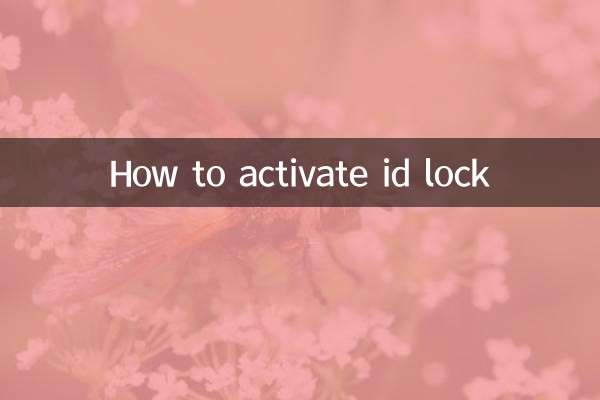
Verifique los detalles
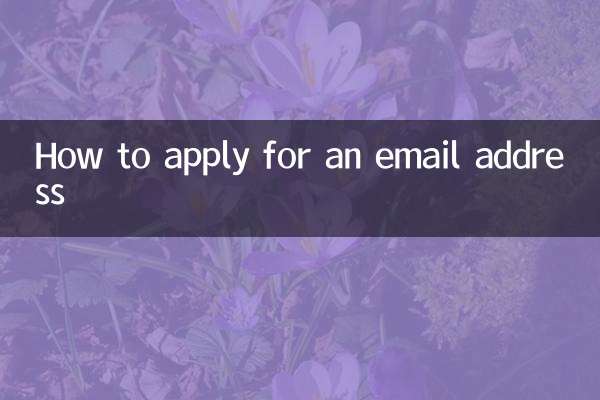
Verifique los detalles